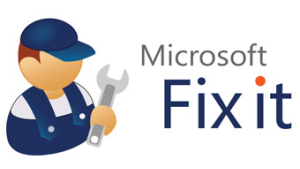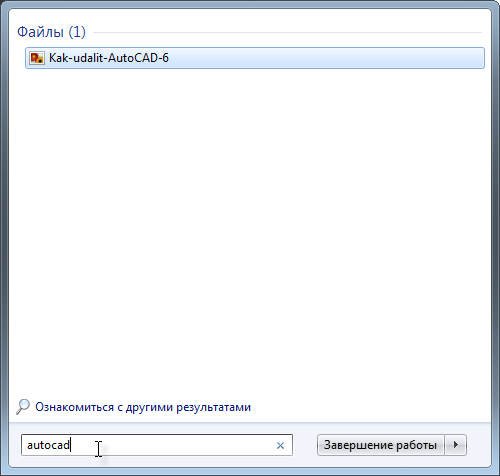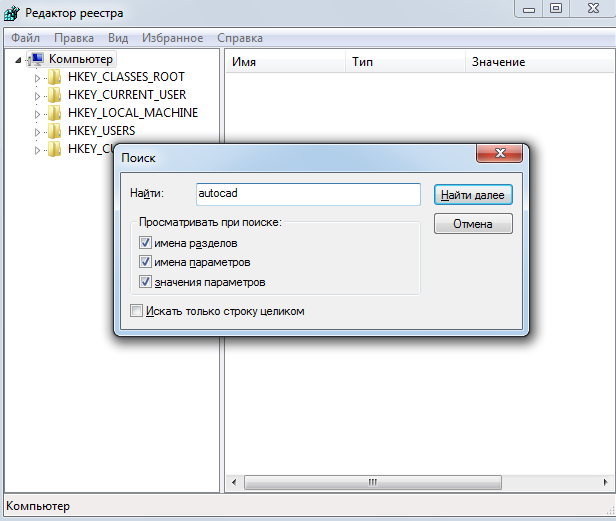Как полностью удалить автодеск с компьютера виндовс 10
Загрузка и установка
Удаление программного обеспечения Autodesk (Windows)
Если предыдущая попытка установки или удаления продукта Autodesk® завершилась сбоем и теперь невозможно установить или переустановить продукт Autodesk в системе, настоятельно рекомендуется сначала очистить систему путем удаления всех продуктов Autodesk и вспомогательных приложений (надстройки, утилиты, адаптеры объектов и т. д.) и только потом пытаться переустановить программное обеспечение.
Подготовка к работе
Удаление продуктов Autodesk
Для большинства продуктов Autodesk на базе Windows процесс удаления можно выполнить с помощью панели управления Windows.
Пример. Перед удалением 3ds Max Design нужно удалить надстройку FBX для 3ds Max Design и все остальные связанные надстройки. Это также касается таких модулей, как VBA Enabler, пакеты Subscription Advantage Pack и библиотеки материалов Autodesk.
Примечание о библиотеках материалов. Эти библиотеки являются общими для всех программ Autodesk, и их следует удалять, только если из системы удаляются все программы Autodesk. Удаляйте от наибольшего к наименьшему. Удалите библиотеку изображений со средним разрешением, затем библиотеку изображений с базовым разрешением, после чего Autodesk Material Library.
Примечание. Процедура удаления некоторых продуктов Autodesk предусматривает перезагрузку компьютера по завершении удаления. В таком случае перезагрузите компьютер в соответствии с инструкциями и вернитесь в панель управления, чтобы удалить оставшиеся продукты Autodesk.
Удаление файлов и папок, оставленных продуктами Autodesk
Предупреждение. В следующих шагах содержатся инструкции по удалению папок в расположениях, которые влияют на все установленные продукты Autodesk. Предполагается, что вы предварительно удалили все продукты Autodesk и связанные периферийные приложения и эти папки можно безопасно удалить.
В Проводнике Windows найдите и удалите папку установки для каждого продукта Autodesk, который был удален в предыдущих процедурах. Например:
Удалите следующую папку:
Примечание. Расположения могут отличаться, если в операционной системе настроено сохранение папки Program Files на диске, отличном от диска С, или если продукт Autodesk был установлен на другой диск или в папку с другим именем.
Удалите следующие папки профилей пользователей (замените %username% своим именем пользователя):
Windows 7, Vista, Windows 8.1, Windows 10
Windows XP
Windows 7. В Проводнике Windows в папке «Пользователи» автоматически могут отображаться не все вложенные папки, что зависит от настроек системы. Если найти эти папки не удается, скопируйте и вставьте указанные выше расположения папок в адресную строку Проводника Windows.
Удаление записей реестра Windows, оставленных продуктами Autodesk
Предупреждение. Неправильное редактирование реестра Windows может вывести операционную систему компьютера из строя. Используйте редактор реестра Microsoft® на свой страх и риск, предварительно создав резервную копию реестра. Важная информация о работе с реестром представлена в базе знаний Майкрософт по адресу https://support.microsoft.com/ru-ru.
Редактирования реестра
Вызовите диалоговое окно «Выполнить»:
В диалоговом окне «Выполнить» введите REGEDIT и нажмите ОК.
Закройте редактор реестра.
Подготовка к переустановке продуктов Autodesk
На этом этапе все ранее установленные продукты Autodesk — вместе с остаточными файлами, папками и параметрами реестра — должны быть удалены из системы. Перед началом установки или переустановки продуктов рекомендуется выполнить следующие действия, призванные обеспечить успешную установку:
Закройте все работающие приложения.
Некоторые антивирусные программы можно отключить, щелкнув правой кнопкой мыши значок на панели задач и выбрав «Отключить» в контекстном меню. (Для получения подробной информации об отключении антивирусного программного обеспечения обратитесь к поставщику этого программного обеспечения.) В некоторых случаях для завершения процесса работающего антивирусного программного обеспечения может потребоваться использовать диспетчер задач.
Убедитесь в том, что антивирусная программа не продолжает работать в фоновом режиме
Нажмите Ctrl + Alt + Delete.
Запустите Диспетчер задач.
Перейдите на вкладку «Процессы», выберите процесс антивирусной программы и нажмите кнопку «Завершить процесс».
Теперь можно переходить к установке продуктов Autodesk на компьютер.
Как полностью удалить автодеск с компьютера виндовс 10
Если в переводе найдёте неточности или ошибки, прошу отметить это в текущей теме.
Если предыдущая попытка установки или деинсталляции продуктов Autodesk® завершились неудачно, после чего не удается установить или переустановить продукт Autodesk, настоятельно рекомендуется почистить вашу систему путем удаления всех продуктов Autodesk и сопутсвующих приложения (надстройки, утилиты и т.д.), прежде чем пытаться переустановить программное обеспечение.
Прежде чем вы начнете
Для большинства продуктов Autodesk на базе Windows, процесс удаления производится с помощью панели управления Windows:

Windows 7 / Window Vista

Windows XP
Примечание: что нужно отметить, это то что каждый продукт Autodesk представлен отдельно и удаляться должны тоже отдельно.
Даже если вы установили все продукты в Набором (suite) за одну установку, каждый отдельный продукт Autodesk и связанные с ним надстройки, включая бонус пакет или другие вспомогательные приложения, необходимо удалять отдельно.
Удаление вспомогательных приложений
Если вы собираетесь удалить продукт, необходимо удалить соответствующие вспомогательные приложения перед удалением основного приложения. Например: если вы собираетесь удалить 3ds Max Design, вы должны сначала удалить FBX надстройку для 3ds Max Design. Удалите это и любые другие связанные с приложением надстройки, а затем удалите основные приложения. Это также относится и к модулям, таких как сопутствующих VBA, дополнительных пакетов подписки и библиотек материалов Autodesk.
Примечание : При удалении библиотек материалов Autodesk, важно помнить, что эти библиотеки являются общими для всех продуктов Autodesk и их не следует удалять, если вы не собираетесь удалять все продукты Autodesk из системы.
При удалении библиотек материалов, лучше начинать удаление с самых больших переходя к самым маленьким. Начните с удаления изображений высокого разрешения, а затем переходите к библиотеке изображений базового разрешения, а затем стандартную библиотеку материалов Autodesk.
Удаление продуктов Autodesk
После того, как вы удалили все вспомогательные приложения, вы можете начать удалять основные продукты Autodesk:
1. Выберите продукт, которую Вы хотите удалить, и нажмите кнопку «Удалить / Изменить» (Windows 7 / Windows Vista) или кнопку «Изменить / Удалить» (Windows XP).
2. В данном случае, программа установки Autodesk может предложить вам варианты: Добавить или удалить компоненты, восстановить или переустановить, или удалить выбранный продукт.
Программа установки AutoCAD 2013 с дополнительными настройками
3. Повторите шаги 1-3 для каждого продукта Autodesk, для их удаления.
Примечание : В процессе процедуры удаления некоторых продуктов Autodesk, может потребоваться перезагрузить компьютер, после завершения удаления программного обеспечения. Если так и случилось, перезагрузите компьютер в соответствии с инструкциями и возвращайтесь к панели управления, для продолжения удаления оставшихся продуктов Autodesk.
Нажмите пункт Удалить и нажмите кнопку Далее, чтобы подтвердить, что вы хотите удалить продукт с вашего компьютера (если вам будет предложено удалить общие файлы, нажмите кнопку Да для всех).
После завершения удаления нажмите кнопку Готово, чтобы закрыть программу установки.
Удаление оставшихся файлов продукта Autodesk и их папок
Предупреждение : Следующие шаги содержат инструкции по удалению папок в тех директориях, которые могут повлиять на все установленные продукты Autodesk. Эти шаги предполагают, что вы ранее удалили все продукты Autodesk и связанных с ними вспомогательные программы, для безопасного удаления этих папок.
1. С помощью проводника Windows найдите и удалите папку установки для каждого продукта Autodesk, который был неустановленных в предыдущих до этого, например:
2. Удалите папку «C: \ Program Files \ Common Files \ Autodesk Shared»
Примечание : Эти разделы могут отличаться, если операционная в вашей системе выбрана папка Program Files на другом диске, отличном от C: или если вы установили продукт Autodesk на другой диск или в папку с другим именем.
Удалите следующие папки профиля пользователя (замените имя пользователя на свое в таких случаях %Username%):
Windows 7/Windows Vista
Windows 7 и Windows Vista: В зависимости от настроек системы, Windows Explorer не могут автоматически отображать все вложенные папки в папке Пользователи. Если вы не можете найти эти папки, перейдите в папку, скопировав и вставив вышеуказанные адреса папок в адресной строке Windows Explorer.
Адресная строка Windows Explorer,
Удаление оставшихся записей продукта Autodesk из системного реестра Windows
Предупреждение : Неправильное редактирование реестра Windows, может сделать вашу операционную систему неработоспособной. Microsoft предоставляет огромное количество важной информации, о том что вам нужно знать о реестре, в базе знаний Microsoft в http://support.microsoft.com/support.
Используйте редактор реестра Microsoft® на свой страх и риск, и только после создания резервной копии реестра. Инструкции о создании резервной копии реестра могут быть найдены в следующих статьях базы знаний Microsoft:
Дополнительная информация о реестре доступна в разделах справки в редакторе реестра Microsoft.
1. Войдите в систему в качестве администратора.
2. Откройте окно Выполнить, введя [ключ реестра Windows] + R (Windows 7 / Windows Vista) или нажав кнопку Пуск> Выполнить (Windows XP).
3. В диалоговом окне Выполнить, введите REGEDIT и нажмите кнопку ОК.
4. В редакторе реестра найдите и удалите следующие подразделы:

Удаление подраздела в редакторе реестра
5. Закройте редактор реестра.
6. Перезагрузите компьютер.
Перед перестановкой продуктов Autodesk
Перед этой процедурой, все ранее установленные продукты Autodesk, вместе с остаточными файлами, папок и реестра настроек, должны быть удалены из системы. Вы почти готовы начать установку (или перестановку) ваших продуктов Autodesk. Прежде чем начать, мы рекомендуем вам выполнить следующие действия, чтобы обеспечить успешную установку:
1. Перезагрузите компьютер. Перезапуск системы перед установкой помогает гарантировать, что любые отложенные обновления ОС Windows будут применены до начала установки ваших приложений Autodesk.
2. В проводнике Windows удалите содержимое папки Temp вашей ОС Windows, но не удалить саму папку Temp Windows. Вы можете найти папку Temp, введя %TEMP% в адресной строке Windows Explorer.
3. Закройте все запущенные приложения.
4. Отключите антивирусное программное обеспечение, работающее в системе. Антивирусные приложения могут блокировать определенные виды деятельности, обнаруженные как подозрительные, например, при доступе к реестру или добавление / удаление / обновление DLL файлов, даже если эти действия являются общими при установке или удалении программ. Они могут не тольоко замедлить процесс установки, но и прервать этот процесс. Поэтому перед установкой убедитесь, что ваше антивирусное программное обеспечение отключено и убедитесь, что вы включите его снова, когда вы закончите.
Отключить антивирусные программы можно, щелкнув правой кнопкой мыши значок в системном трее и выбрав Отключить в контекстном меню (для получения дополнительной информации об отключении антивирусного программного обеспечения, обратитесь к поставщику этого программного обеспечения). В некоторых случаях, отключить антивирусную программу с панели задач может быть недостаточно и это может потребовать использовать диспетчер задач для завершения процесса антивирусного программного обеспечения, которое продолжает работать.
Чтобы убедиться, что антивирусные программы отключены и не работают в фоновом режиме:
1. Нажмите одновременно [Ctrl] + [Alt] + [Delete].
2. Нажмите кнопку Диспетчер задач.
3. На вкладке диспетчера задач Процессы. выберите процесс антивирусной программы, а затем нажмите кнопку «Завершить процесс».
Теперь вы готовы к установке ПО Autodesk на вашем компьютере.
Для получения дополнительной информации о методах удаления программы, пожалуйста, обратитесь к следующим решениям:
САПР для инженера
Блог Михайлова Андрея о приемах работы и хитростях в САПР
Страницы
вторник, 6 августа 2013 г.
Полное удаление ПО Autodesk с компьютера
1. Сохраните резервные копии всех файлов настроек и файлов конфигураций
По-умолчанию эти файлы расположены в папке
2. Перезагрузите компьютер
3. Закройте все запущенные приложения Autodek
4. Удалите программы стандартными средствами через Панель управления Windows
5. Удалите программы с помощью утилиты Microsoft Fixit
6. Удалите файлы лицензии
7. Удалите все остальные файлы из каталогов и сами каталоги тоже
8. Удалите записи продуктов Autodesk из реестра ОС Windows
9. Очистите папку Temp
С уважением, Андрей
166 комментариев:
Этот комментарий был удален администратором блога.
Уважаемый Томатин Дмитрий. Я смотрю вы не страдаете от переизбытка воспитания. Прошу впредь на страницах моего блога следить за своим поганым языком или просто закрыть страницу браузера. Если вы считаете, что я не прав, приведите доказательства. А также укажите версию AutoCAD, ОС, тип лицензии (коммерческая, студенческая или ворованная с кучей патчей), устанавливались ли приложения. А иначе вы являетесь тем, кем меня назвали
zdraste xochu udalit 3ds max 14 postavit 15 )) kak udalit chtob sceny i materiali ostalis
Добрый день, не работаю с 3ds Max, ничего не могу посоветовать. Спросите на форуме http://forums.autodesk.com/t5/3ds-max-maya-russkiy/bd-p/379
а про какие файлы лицензии вы говорите?
При активации создаются файлы лицензий с расширением lic
у меня windows 8.1 я удалил автокад 2014 и хочу снова его установить но установщик говорит что уже она установлена как его полностью очистить?
К сожалению, пока не приходилось сталкиваться с Win 8, помочь не могу
Про fixit во втором пункте как раз написано
К сожалению, fixit с windows 8.1 не работает.
пока не приходилось работать с Win 8, ничего не могу сказать
Большое спасибо. Всё корректно удалилось и установилось.
Вячеслав, рад, что все получилось!
Спасибо! Fixit, и конечно Вам!
Этот комментарий был удален автором.
Сначала удаляется Language Pack, потом сам продукт. Ветки и записи в реестре удалить руками (предварительно сделайте резервную копию реестра)
Какой автокад? Какая ОС?
Скриншот окна установки приложите.
Но вообще, Fixit вам поможет
Autodesk_AutoCAD_2012_SP1, Windows 7 Максимальная,
Помогло все это + чистка реестра в ручную от всего, что связано с надписью autodesk
Рад, что все у вас получилось
Не удалить INVENTOR 2015. По нормальному не удалялся, удалил принудительно. Чистил С, реестр. Все равно пишет что установлен. Не знаю что делать.
Андрей, добрый вечер! Могу ли я задать Вам вопрос по нелицензионной (пропатченной) версии Acad?
Здравствуйте, Андрей ещё раз. Прошлой ночью не смог высидеть перед компом, поэтому вопрос по нелицензионной версии задаю сейчас. У меня такая проблема. Т.к. Автокад (а именно AutoCAD 2004) является моей рабочей программой, то потеря его работоспособности явилась для меня очень неприятной неожиданностью. Случилось это так. Запускаю программу со значка на рабочем столе, вроде бы происходит загрузка и. вдруг вылетает акадовское окошко, что необходимо зарегистрироваться, т.е. заново пройти процедуру регистрации, получить код запроса и далее использовать его в киигене, чтобы получить ряд цифр, необходимых для регистрации. НО! Оказывается, что код запроса имеет лишние восемь цифр! И поэтому эти лишние цифры кииген проглотить не может. Т.е. можно забыть о всякой регистрации! Пробовал снести Автокад с последующей чисткой реестра. Ничего не помогает, только форматирование жёсткого диска с последующей переустановкой виндуса, ну и соответственно всех-всех программ. Такое происходило у меня несколько раз на разных компьютерах. Пробовал найти ответ в интернете, но единственное, что смог обнаружить, что у многих возникает такая проблема, и ответа никто не даёт. Совершенно случайно наткнулся на этот сайт. Прочитал Вашу статью и подумал, что Вы сможете объяснить мне в чём же всё-таки дело. Скажу сразу, что нет у меня столько денег, чтобы покупать лицензию, да и «времена сейчас начинаются непростые» (цитата по В.В.Путину и Д.А.Медведеву). Лицензию мне никто не купит. Да и привык я к 2004-му Акаду и отказываться от него не хочу. Он меня полностью устраивает. Надеюсь на Ваш ответ. Заранее огромное СПАСИБО! Станислав.
Станислав, а где здесь про AutoCAD? Здесь про какой-то кейген. Поищите другую ломаную версию или другой кейген.
Да просто получается, что невозможно полностью удалить Автокад. Какие-то следы всё равно остаются. И это нечто мешает переустановке Автокада, если не провести форматирование жёсткого диска. Я однажды пытался почистить комп от всего, что остаётся после Автокада, средствами, которые рекомендуют разработчики. Ничего не вышло. Хотя ни в коей мере не буду утверждать, что в Вашей статье написана какая-то неправда или хотя бы полуправда. Очень полезная статья! А Автокад 2004-й «ломаный» везде продают скопированный как-будто с одной балванки, для которого один единственный на весь инет кейген. Всё-таки не в этом дело. Ну да ладно! Будем искать (цитата по С.С.Горбункову).
А зачем вы устанавливаете заново всю программу? Установите языковой пакет (Language Pack) и все, будет у вас русский Inventor
Попробовал так сделать. увы, пишет, что уже установлен Пакет для локализации. ((((
Полное удаление Автокада на компьютере – когда понимаешь, что это действительно нужно
Компоновка любой программы на компьютере незамысловата и одинакова для всех, будь это простенький «Компасс» или такой «монстр» как AutoCAD. 
На системном диске C: (как правило, хотя система может быть поставлена куда угодно, но лучше всё-таки проявлять своё творчество в чём-либо другом) есть папка Program Files – она специально и предназначена для всех прикладных программ на компьютере. В эту папку по умолчанию и будет поставлен AutoCAD 2014, 2015, 2017, собственно, версия никакого значения не имеет, все они в этом случае одинаковы.
Любая программа – целая система большого количества файлов и папок, подавляющее большинство из которых хранится в папке под именем самой программы, которая входит в Program Files.
Но, кроме того (пользователи часто являются заложниками произвола со стороны разработчиков), большие программы, помимо основной папки установки, имеют и другие места – папки, куда тоже могут записываться файлы, необходимые для функционирования программы. А вот эти места уже не афишируются и могут находиться где угодно, более того, у них часто устанавливается признак «скрытости», так что они даже и не видны в списках просмотра (если не разрешить вывод скрытых файлов).
Для функционирования программам также часто требуется внешняя информация регистрационного и поискового плана. Для хранения этой информации уже используется реестр операционной системы.
Другими словами, чтобы полностью удалить AutoCAD, необходимо:
Да, программа Автокад, как и любая другая, имеет свою собственную программу удаления, она входит в сам пакет программы. Но проблема заключается в том, что с помощью автоматического удаления родной программой операция производится не чисто, она не то что не правильная, она – не полная, на жёстком диске по-прежнему остаётся множество файлов, которые уже можно считать «мусором», но их удалением уже придётся заняться вручную. То же самое относится и к содержимому реестра – там остаётся множество информации об Автокаде, которую тоже желательно удалить, если, конечно, ваша цель – удаление AutoCAD’a таким образом, чтобы о нём не осталось и следа на ПК.
Первые стандартные действия
Тем не менее, всё-таки действуем системно и по порядку – сначала применяем стандартные приёмы удаления:
Решить вопрос, как удалить Автокад 2013 (хотя, повторяем, версия не имеет значения), можно и средствами самой Windows. В этом случае заходим в Главном меню в «Панель управления», а там выбираем «Установка и удаление программ». В предлагаемом списке находим «Autocad 2013» и нажимаем на кнопку «Удалить».
Собственно, когда спрашивают, как правильно удалить программу, то так и надо действовать – любым из приведённых двух способов (просто Автокад может и не иметь «родной» программы удаления, тогда уже используем средства Windows).
Просто такое удаление совсем не отвечает на другой вопрос – как удалить Автокад полностью с компьютера. Для этого нужны уже более тонкие приёмы.
Действия следом за стандартными, более тонкие
Перед тем как приступить к дальнейшим действиям, ПК не мешает перезагрузить.
А далее, проводим в Проводнике поиск всего, что осталось от Автокада – задайте в поиске просто «autocad». Скорее всего, вы получите множество ресурсов, где программа хранила свою вспомогательную информацию – все найденные папки вы также можете смело удалять.
Обращаем только внимание на несколько взаимосвязанных нюансов:
Почему так настойчиво предлагаем быть внимательным при этих операциях с диском? Да потому, что далее наступит черёд ещё более ответственных действий – работа с реестром.
Автокад регистрирует «себя» (оставляет свои следы, что ли) во множестве точек входа в системный реестр. Таким образом, под полным удалением понимается и удаление всех этих точек. Но реестр – слишком ответственное дело, чтобы «шуровать» в нём, удаляя всё направо и налево. И снова говорим о внимательности.
А работа, собственно, простая:
Запуск редактор реестра regedit.exe
Поиск записей Автокада в системном реестре
Есть только одна причина, когда напрашивается пойти на такое полное удаление. Это когда необходимо поставить другую версию Автокада, но она видит, что уже какая-то ранее стояла (видит следы предыдущей, хоть и удалённой) и не позволяет поставить себя. Тут уже, конечно, ничего не поделаешь, приходится помучиться с «полным» удалением, чтобы и «следов не осталось».